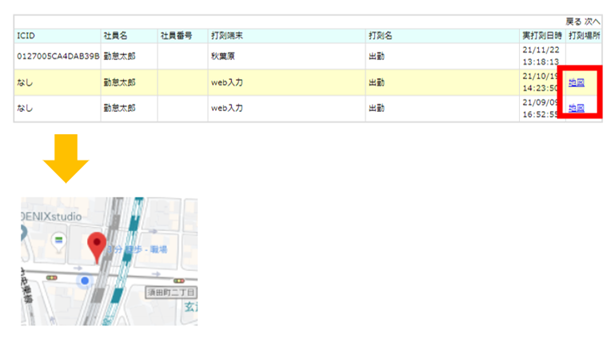一般ユーザー:Web 画面の使用方法#
勤怠記録閲覧 「実打刻」のみが表示されます。 また、「打刻場所」が表示されます。 ※打刻場所の表示には打刻する端末側で許可が必要になりますが、GPS機能による地図の静止画(打刻時点)が表示されます。 ※ここで言う「実打刻」とは、カードリーダー・その他各種専用端末・スマホ・Web:「勤怠の入力」画面からの打刻です。 (旧)勤怠記録閲覧 上記実打刻の他、「Web入力」による登録も両方表示されます。 また、「変更」ボタンより登録日時の変更が可能です。 ※ここで言う「Web入力」とは、Web:「勤務表修正」・「Web勤務表閲覧」画面からの入力による登録です。
Note
・修正されない「実打刻」のみや、「打刻場所」を確認したい場合は 勤怠記録閲覧 画面をご確認ください。 ・「Web入力」も含めた全ての打刻記録を確認し、修正をしたい場合は (旧)勤怠記録閲覧 画面をご確認ください。
(旧)勤怠記録閲覧#
【トップページ】のメニュー一覧から[勤怠データ]>[(旧)勤怠記録閲覧]を選択すると、
■勤怠状況一覧が表示されます。
閲覧が許可されているユーザーの勤務記録の閲覧と編集ができます。
検索#
検索条件を指定して、勤怠状況一覧に表示する勤務記録を絞り込むことができます。
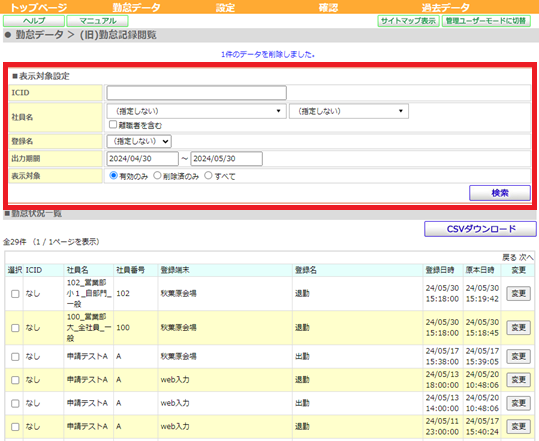 図 3.1.9‑1
図 3.1.9‑1
【■表示対象設定】で検索条件(ICID,部門, 社員名, 登録名,出力期間,表示対象)を入力、選択し検索ボタンを押します。
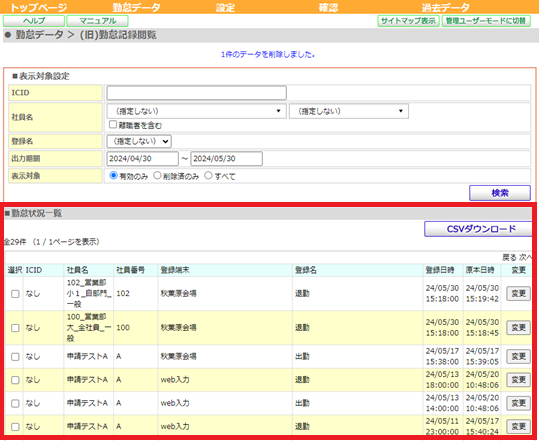 図 3.1.9‑2
図 3.1.9‑2
検索条件に該当する勤務記録が【勤怠状況一覧画面】に表示されます。
■登録日時:打刻登録日時。「勤怠入力」画面での打刻日時 ・ 各種端末での打刻日時 ・ Web入力 による登録日時。 ■原本日時:各種端末からICタイムリコーダーWebサーバーへ送信される日時。 ※ 登録日時が勤怠データに反映します。 また、登録日時は「変更」ボタンから修正できます。
CSVダウンロード#
「CSV ダウンロード」では、次の操作を行うことができます。
- (旧)勤怠状況閲覧画面で表示されている勤怠状況一覧をCSVで出力することができます。
-CSVに出力したい項目, 出力したい順番を選択することができます。
Note
- 【勤怠状況ダウンロード画面】で選択した検索条件は、次回【勤怠状況ダウンロード画面】を表示した場合にも今回選択した検索条件を表示することができます。
- 他のアプリケーションでCSVを使用したい場合に、そのアプリケーションでのCSVの出力項目、出力順にあわせて勤怠状況一覧のCSVを出力することができます。
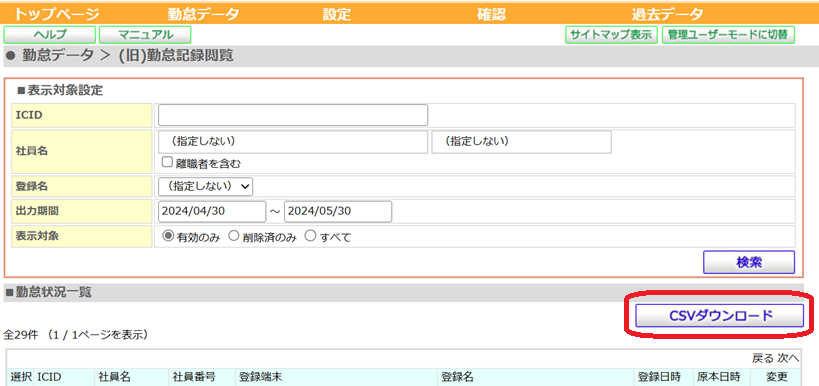 図 3.1.10‑1
図 3.1.10‑1
CSVに出力したい対象を
■表示対象設定(ICID,部門,社員名, 登録名,出力期間,表示対象)で「検索」し、
■勤怠状況一覧に表示します。
※全てを出力対象とする場合は、検索条件の指定による絞り込み操作は必要ありません。
次に、「CSV ダウンロード」ボタンを押します。
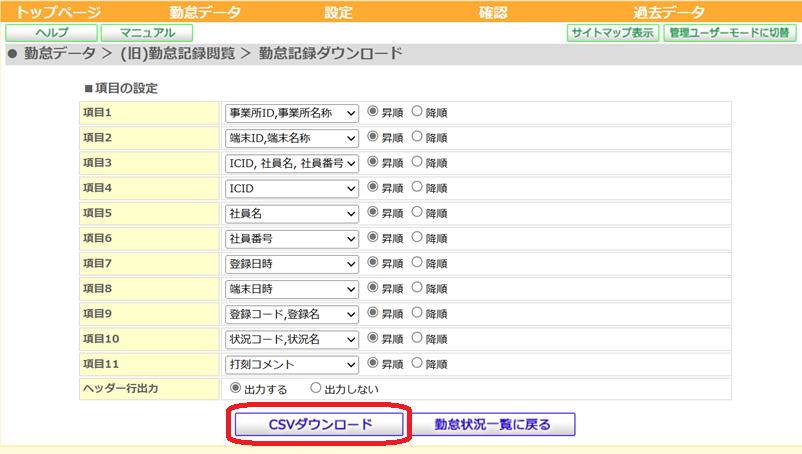 図 3.1.10‑3
図 3.1.10‑3
勤怠記録ダウンロード画面でCSVに出力したい項目、並び順を選択し「CSVダウンロード」ボタンを押します。
(勤怠状況一覧画面に戻る場合は、「勤怠状況一覧に戻る」ボタンを押します。)
ダウンロードされます。 ※ご利用のOSによってダウンロード画面の表示は異なります。
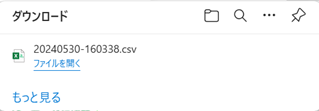 上記画面が表示されたら「ファイルを開く」でCSVファイルが開きます。
上記画面が表示されたら「ファイルを開く」でCSVファイルが開きます。
 図3.1.10‑4
図3.1.10‑4
上記画面が表示されたら「開く」または「保存」ボタンを押します。
(CSV ダウンロードを取り消す場合はキャンセルボタンを押します。)
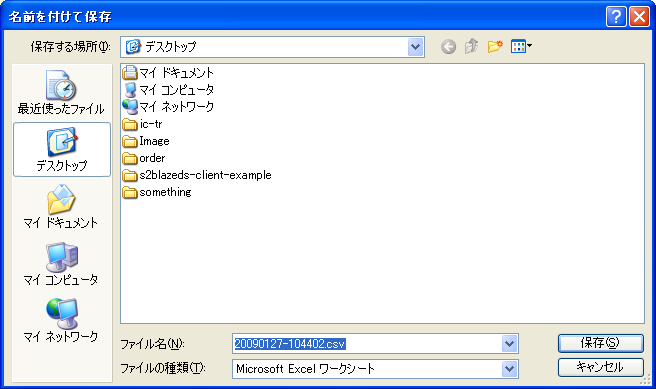 図3.1.10‑5
図3.1.10‑5
「保存」ボタンを押した場合は【名前をつけて保存画面】が表示されます。
保存するフォルダを選択し、ファイル名をつけて「保存」ボタンを押します。
勤怠記録閲覧#
【トップページ】のメニュー一覧から[勤怠データ]>[勤怠記録閲覧]を選択すると、
■勤怠状況一覧が表示されます。
閲覧が許可されているユーザーの勤務記録の閲覧ができます。
「検索」「CSVダウンロード」については、上記[(旧)勤怠記録閲覧」画面と同様です。
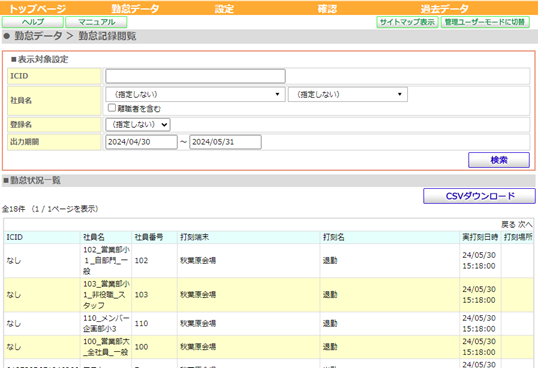
「勤怠記録閲覧」画面では、「打刻場所」の確認ができ、端末のGPS機能を利用した「地図」の静止画が表示されます。
※「打刻場所」の表示には打刻する端末(スマホ)側で許可が必要になります。
「地図」の文字をクリックすると「地図」が開きます。